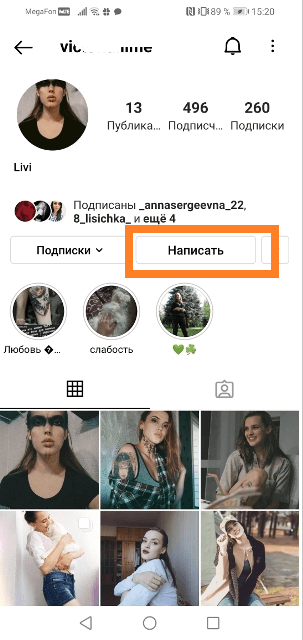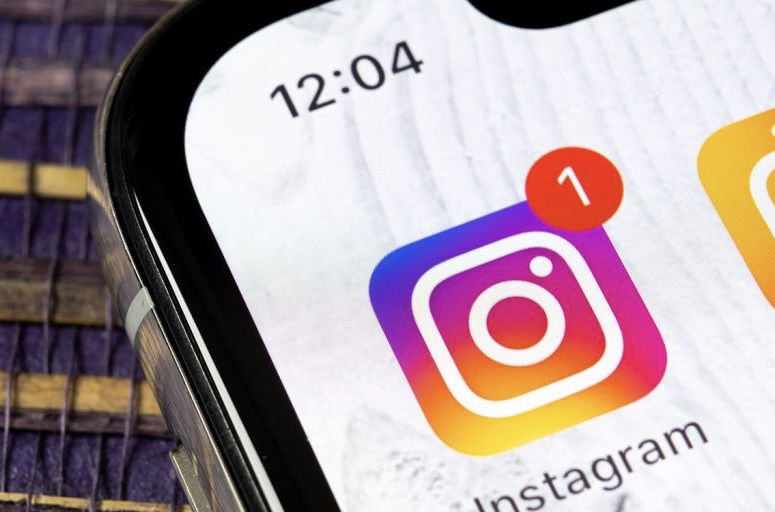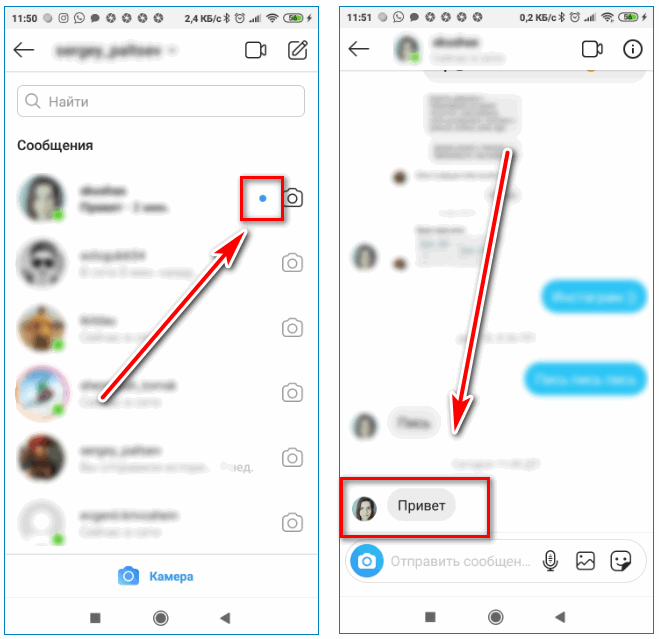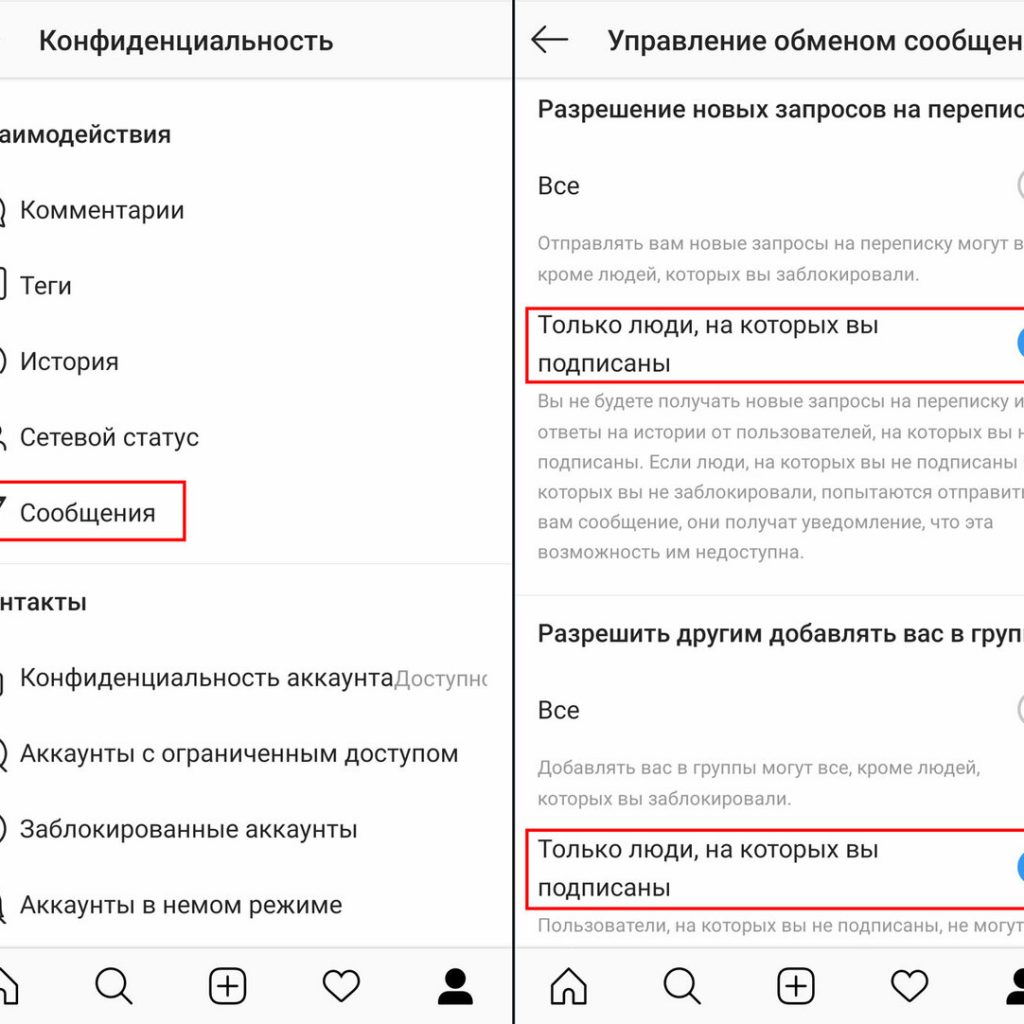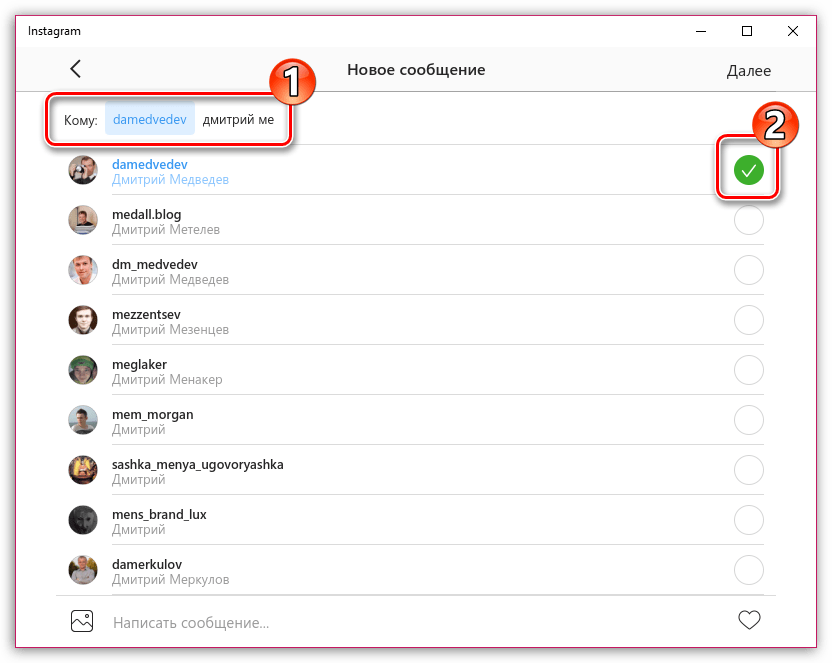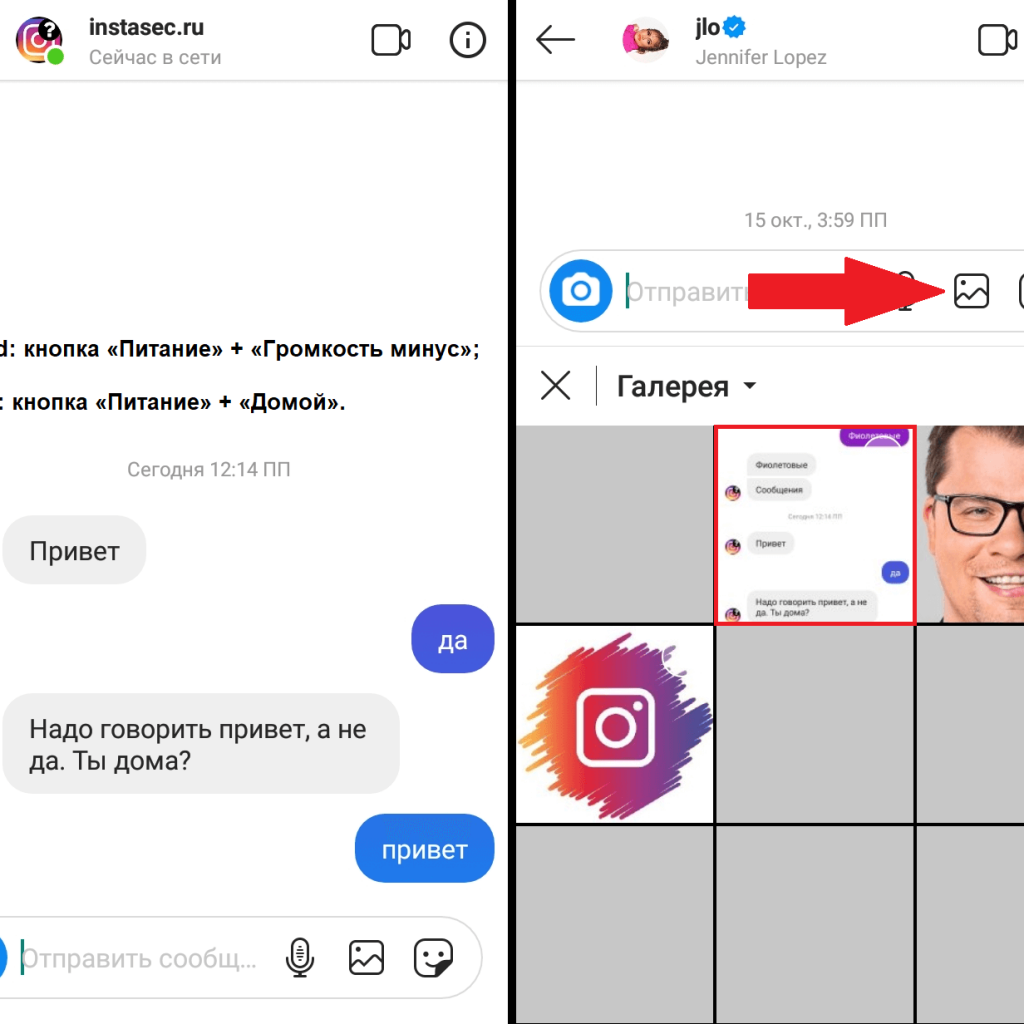Как комментировать сообщения в инстаграме
Как напрямую ответить на конкретное сообщение в Instagram
В DM в Instagram действительно легко потерять контекст, особенно в большом групповом тексте. Вы можете добавить ясности, отвечая непосредственно на конкретное сообщение.
Возможность напрямую отвечать на конкретное сообщение — это функция в обновление кроссплатформенного обмена сообщениями Instagram.
Если у вас его еще нет, вы можете включить эту функцию в меню настроек приложения. Из приложения Instagram на iPhone и Android, перейдите на вкладку «Профиль» и нажмите кнопку меню в правом верхнем углу интерфейса. Здесь перейдите в Настройки —> Обновить сообщения.
Теперь выберите кнопку «Обновить».
Для начала откройте приложение «Instagram» на своем смартфоне, а затем нажмите значок «Messenger» в правом верхнем углу главного экрана Instagram.
Найдите здесь сообщение, на которое хотите ответить. Проведите пальцем вправо по сообщению, пока не увидите кнопку ответа, и отпустите. Если вы отвечаете на собственное сообщение, проведите пальцем влево.
Кроме того, вы можете нажать и удерживать сообщение, а затем нажать кнопку «Ответить».
Теперь вы увидите исходное сообщение, отображаемое поверх текстового поля. Это означает, что ваш текущий ответ будет связан с конкретным сообщением.
Теперь введите свой ответ и нажмите кнопку «Отправить».
Ваш ответ будет отображаться вместе с исходным сообщением вверху, что позволит всем легко увидеть, на что вы отвечаете.
После того, как вы перейдете на новый кроссплатформенный обмен сообщениями, возможность ответить на конкретное сообщение также будет доступна для Instagram в Интернете.
Чтобы получить доступ к этой функции, откройте Сайт Instagram в любом браузере на вашем компьютере и перейдите в раздел Сообщения (DM).
Выберите разговор в левой части экрана.
В режиме беседы найдите сообщение, на которое хотите ответить, и наведите на него курсор. Здесь нажмите кнопку «Ответить».
Затем введите сообщение в текстовое поле и нажмите кнопку «Отправить».
Исходное сообщение теперь будет прикреплено к вашему ответу.
Как в Инстаграме ответить на определенное сообщение
Instagram Direct стал полноценным приложением мессенджером с возможностью обмена музыкальными файлами, звонками по видео связи, с возможностью отправкой голосовых сообщений и другими полезными опциями. Он также позволяет пользователям отвечать на отдельные сообщения, а также общаться в чате.
Как ответить на сообщение в Instagram
Instagram Direct – это своего рода чат мессенджер, размещенный внутри приложения социальной сети для развлечения и всего прочего, который ввел функции общения лицом к лицу в Instagram в 2013 году и с тех пор стал полноценным инструментом обратной связи.
Люди предпочитают общаться с разными брендами через социальные сети. Однако в чате есть свои нюансы. Важно быть кратким, но при этом максимально четким и конкретным в своих ответах. Особенно когда вы общаетесь с большой группой людей, легко потерять связь между сообщениями. Отвечая на конкретные сообщения пользователей, вы можете добавить конкретики в разговор.
Как ответить на конкретное сообщение в Директе с телефона
Чтобы получить доступ к Direct и начать общение, выполните следующие действия:
Вы также можете отправить сообщение человеку из его профиля. Для этого откройте его и нажмите на кнопку “Написать” (ранее на значок триплета в правом верхнем углу). Появится меню, в котором нужно выбрать “Отправить сообщение”.
Ответ на конкретное сообщение пользователя
Ответ с компьютера
Вы также можете легко ответить на сообщение пользователя в браузерной версии Instagram. Алгоритм и интерфейс Direct, который вы открываете с компьютера, не сильно отличается от того, что реализован на iPhone и Android.
Чтобы ответить на выбранное сообщение в Instagram с компьютера, выполните следующие действия:
Советы и рекомендации
Instagram Direct предлагает ряд полезных опций, которые помогут вам построить качественную коммуникацию с вашей аудиторией и клиентами.
По умолчанию статус аккаунта в Direct отображается как онлайн или офлайн. Если вам нужно больше времени для ответа, и вы не хотите, чтобы ваши собеседники подумали, что вы их игнорируете. Вы можете скрыть свой статус. И ваше время не будет видно в беседе. Для этого:
При желании можно прочитать сообщение, а затем пометить его как непрочитанное.
Для этого проведите пальцем влево на нужной беседе и выберите опцию “Непрочитанное”.
Если по какой-либо причине вы хотите немедленно отклонить все запросы на общение, нажмите на кнопку “Отклонить все” в нижней части страницы.
Как ответить на сообщение в Инстаграме
Вспомните каким был Инстаграмм сразу после его запуска. Есть уверенность, что текущие пользователи данной социальной сети просто не смогли бы в ней работать. На тот момент в ней не было множества тех опций, которые в данный момент очень нужны многим авторам данной сети. Радует то, что разработчики постоянно работают над улучшением и совершенствованием данной платформы. Краткий перечень того, что было добавлено не так давно в функционал — запись сториз, общение в Директе, отправка подарков и многое другое. Несмотря на то, что мессенджер Директ был добавлен в Инстаграмм 8 лет назад, большинство новых пользователей сети часто задают один и тот же вопрос — как можно написать сообщение в Instagram? Постараемся в данном материале дать подробный ответ на данный вопрос и привести подробные инструкции, которые позволят без проблем читать и отвечать на послания через Direct.
Как можно ответить на сообщения в Instagram
Узнайте, как можно отвечать на сообщения в Директе с максимальной эффективностью благодаря данной статье. Расскажем далее подробно обо всех вариантах, которые помогут вам быстро и красиво оформить ответ на месседж от собеседника.
Сразу надо сказать, что отвечать на сообщения в данной платформе можно через встроенный мессенджер под названием Direct. До 2013 года Инстаграм был простой визуальной социальной сетью и отправка личных сообщений в нем не планировалась. Потом разработчики решили разнообразить функционал платформы и добавили в Инсту данный мессенджер.
До последнего обновления, отвечать на сообщения пользователей в десктопной версии Инстаграмма было невозможно. Надо было пользоваться различными обходными путями, чтобы можно было ответить на личное сообщение в Директе. В последнем обновлении возможность чтения и отправки сообщений в Директе в Инстаграме на компьютере была добавлена в функционал платформы, что значительно упростило жизнь многим пользователям данной сети.
Далее в статье рассмотрим, как можно написать в мессенджере Директ в Инстаграм ответ на сообщения ваших собеседников на различных популярных устройствах.
В мобильном приложении на телефоне
Как написать ответ на сообщение в Инстаграм на смартфоне? Рассмотрим это ниже в данном разделе.
Чтобы написать ответ на послание в Instagram с помощью телефона, надо будет выполнить такие действия:
Мы рассмотрели, как отвечать в Директе в Инстаграм через мобильное приложение. Далее рассмотрим, как это можно сделать это на ПК.
На компьютере
Как можно ответить на сообщение в Инстаграме через компьютер, раскроем в данном разделе.
В связи с тем, что Директ в десктопной версии приложения появился не так давно, его функционал намного слабее по сравнению с мобильным приложением на смартфоне.
Чтобы ответить на сообщение в Инстаграме на ПК, надо будет сделать следующее:
Так же можно для переписки в Директе установить браузерные плагины через магазин Гугл Хром. Их довольно много и все они имеют схожий функционал. Достаточно набрать в поисковике магазина запрос, например, «Direct for Instagram».
Самое просто и удобное расширение на данный момент — «Приложение для Инстаграм, Direct». Данный плагин подойдет и для Windows, и для MacOS. Самый большой плюс его – вы сразу попадаете в Директ, можете просматривать сообщения и отвечать на них.
Еще один вариант, который позволит писать в Директ на ПК — с помощью эмулятора BlueStacks. С помощью данной программы Блюстакс вы можете на компьютере работать в мобильном приложении Инстаграм, как на смартфоне, и использовать для общения весь богатый функционал Директа, а не усеченный десктопный вариант. В сети можно найти установочный файл и детальное описание, которое позволит его на компьютере без каких-либо проблем.
Как написать сообщение в Инстаграмм
Иногда нам надо самим написать сообщение какому-то пользователю в Инстаграм. Как это можно сделать с помощью функционала платформы, рассмотрим далее в данном разделе. При этом действия как на смартфоне, так и на компьютере будут аналогичными.
Заключение
В написанной статье мы постарались максимально детально рассказать о том, как можно ответить на сообщение в Инстаграм, а так же как можно самому написать новое сообщение. Все что потребуется о вас — немного времени и последовательное выполнение приведенных пошаговых инструкций. Главное помните, что Директ — это просто встроенный в социальную сеть Instagram мессенджер, который позволяет вам вести личные переписки с другими пользователями приложения.
Видео по теме
Как ответить на сообщение в Инстаграм
Instagram Direct сегодня представляет собой полноценный мессенджер с возможностью обмена медиа-файлами, видеозвонками, голосовыми сообщениями и множеством других полезных опций. При этом пользователи могут не только писать в чат, но и давать ответы на конкретные сообщения. В этом материале мы поделимся всеми способами, как ответить на сообщение в Инстаграм с компьютера или смартфона.
Как ответить на сообщение в Инстаграм
Директ Инстаграма — своеобразный мессенджер, который находиться прямо внутри приложения социальной сети. Возможность личного общения была реализована в Инстаграме в 2013 году, и за время своего существования стала полноценным инструментом для обратной связи.
Люди куда охотнее общаются с брендами в социальных сетях, нежели в телефонном режиме. Но общение в чате имеет свои нюансы. Очень важно придерживаться лаконичности и отвечать при этом максимально четко и конкретно. В Директ легко потерять связь между сообщениями, особенно, если вы общаетесь в большом групповом чате. Внести конкретику в разговор помогут ответы на конкретные сообщения пользователей, и ниже мы рассмотрим, как это сделать.
С телефона
С телефона Директ доступен прямо из приложения Instagram для смартфонов и планшетов. Мессенджер работает как на Айфоне, так и на Андроиде, и алгоритм работы с приложением особо не меняется от используемой операционной системы.
Чтобы зайти в Директ и начать общение, следует выполнить следующие действия:
Написать человеку в Директ вы можете непосредственно из мессенджера, выбрав нужный контакт из списка. Отправить сообщение можно также из профиля человека. Для этого необходимо открыть его и в правом верхнем углу кликнуть на значок троеточия. Далее откроется дополнительное меню, где нужно выбрать опцию “Отправить сообщение”.
С недавнего времени Инстаграм позволяет также обсуждать с пользователями конкретные публикации и истории. Для этого под каждым постом есть значок Директа в виде самолетика. Кликнув на него, а затем выбрав пользователя, вы можете отправить публикацию в личные сообщения.
Интерфейс мессенджера Инстаграма довольно прост и мало чем отличается от других привычных приложений для общения. Чтобы отправить ответное сообщение, нужно открыть нужную переписку в Директе, ввести текст сообщения в окно, размещенное внизу и нажать “Отправить”.
Если вам нужно ответить на конкретное сообщение пользователя, чтобы внести конкретику в диалог, потребуется выполнить следующие действия:
Обратите внимание, что если вы хотите ответить на свое сообщение, то проводить пальцем для открытия кнопки “Ответить” следует в левую сторону.
В переписке введенный ответ будет отображаться вместе с текстом сообщения, на которое он был дан, что позволит вашему собеседнику лучше понять, о чем идет речь и к чему относиться ваша фраза.
С компьютера
Браузерная версия Инстаграма также позволяет легко отвечать на сообщения пользователей. Алгоритм работы и интерфейс Директа, открытого с компьютера, мало чем отличается от того, что реализован на Айфоне или на Андроиде.
Чтобы ответить на выбранное сообщение в Инстаграме с компьютера, следует выполнить следующие действия:
Сообщение будет отправлено в качестве ответа вместе с текстом сообщения пользователя.
В комментариях
Инстаграм также позволяет отвечать пользователям на конкретные комментарии, причем как с мобильной, так и браузерной версии. При использовании мобильной версии, потребуется выполнить следующие действия:
После выполнения данных действий адресат получит уведомление о том, что кто-то ответил на его комментарий.
Ответить на комментарий конкретного пользователя можно также вписав его никнейм в начале ответа через значок @. Чтобы воспользоваться данным методом введите в поле ввода текста комментария @никнейм, свое сообщение, а затем нажмите “Опубликовать”.
Данный способ можно использовать даже в том случае, если пользователь, которому вы хотите оставить комментарий под постом, сам не принимал участие в его обсуждении. Ему также придет уведомление о наличие комментария с его упоминанием.
Мобильное приложение Инстаграм намного удобнее для ответа на комментарии, чем браузерная версия. Но функция ответа на конкретный комментарий реализована и там. С той лишь разницей, что кнопки “Ответить” рядом с комментариями нет, поэтому нужно пользоваться методом ввода никнейма. Но есть и свои плюсы — пользуясь компьютерной версией можно легко скопировать никнейм нужного пользователя.
Итак, чтобы ответить на комментарий с компьютера, следует выполнить следующие действия:
Ответить на конкретный комментарий или сообщение в Инстаграме довольно просто. Эта задача под силу даже начинающим пользователям. Самое главное знать последовательность действий и в некоторых случаях правильно вписать никнейм пользователя.
Советы и нюансы
В Директе Инстаграма есть множество полезных опций, которые помогут выстроить качественное общение с аудиторией и клиентами. Напоследок предлагаем еще несколько полезных советов по использованию мессенджера Инстаграма:
Заключение
Директ — одна из самых популярных опций Инстаграма. Его функциональность позволяет легко обрабатывать входящие сообщения, выделять самое главное, делиться медиафайлами и отвечать на конкретные вопросы собеседника. Здесь есть множество полезных функций как для личного общения, так и для тех, кто ведет бизнес в Инстаграме.
Как ответить на сообщение в Инстаграме
Инстаграм — одна из самых популярных социальных сетей в мире на сегодняшний день. В любой стране можно найти несколько миллионов активных пользователей. Причина такой популярности заключается в особенностях самой социальной сети. Оказалось, что пользователям намного приятнее делиться фотографиями со своими друзьями в подобном формате. После классических социальных сетей, где пользователю необходимо заполнить огромную анкету, рассказав о своих любимых книгах и музыкальных группах, Инстаграм стал настоящим глотком свежего воздуха.
Со временем социальная сеть значительно изменилась. Сегодня пользователь может оставить небольшое описание для собственного профиля. Появилось множество интересных функций, вроде отметки людей на фотографии. Опция историй вообще оказалась самым судьбоносным нововведением. Истории выкладывать намного проще, другие пользователи их намного охотнее смотрят.
Еще одна функция, которая изменила Инстаграм навсегда — появление личных сообщений, они же известны как ДМ или просто Директ. Переписка в Инстаграме позволила многим пользователям навсегда отказаться от традиционных социальных сетей и мессенджеров. Сегодня вы можете отправить человеку фотографии, видео, стикеры, создать групповой чат, вести беседу в видеоформате. Итак, как же общаться в Инстаграме с помощью Директа?
Как прочитать сообщение в Инстаграме
На самом деле разработчики позаботились и представили пользователям достаточно удобный интерфейс для сервиса личных сообщений. Вы без труда сможете просмотреть сообщения в Инстаграме, ответить на них, выделить нужные.
Чтобы посмотреть Директ в Инстаграме, вам необходимо кликнуть на соответствующую иконку. Она расположена в правой верхней части экрана. После клика вы попадаете в меню, где вам доступны все текущие переписки. Вы можете выбрать один из диалогов, чтобы написать в Директ в Инстаграме, либо посмотреть переписку.
Новые сообщения будут выделены жирным. Кроме того, на главной странице Инстаграма вы увидите небольшую красную пометку о новом сообщении. Она будет расположена на иконке Директа. Это позволит вам не пропустить обновления в диалогах, если кто-то из друзей решит поделиться с вами новостью, смешным мемом или отметит в новой публикации.
Кроме того, вы можете настроить оповещения для каждого отдельного пользователя. Это очень удобно, когда кто-то может прислать вам важное сообщение. Для этого необходимо открыть окно диалога с пользователем, нажать на иконку информации в правом верхнем углу и выбрать соответствующие настройки.
Если же общение с пользователем вам не интересно, либо вы просто не хотите получать от него уведомления о новых сообщениях, то их можно выключить. Делает это точно так же: открываем диалог с пользователем, кликаем по иконке информации и нажимаем на пункт отключения уведомлений.
Как написать в директ в Инстаграме
Что же делать, если кто-то прислал вам сообщение? Как можно ответить на сообщение в Инстаграме? Для начала стоит разобраться, в каких ситуациях сообщение может вам не прийти. Это случается, когда вы в настройках закрыли свой аккаунт от посторонних глаз. В таком случае вы получаете не сообщение, а уведомление о том, что пользователь хотел бы с вами пообщаться.
Такая функция позволяет великолепно защищаться от спамеров, мошенников и просто незнакомцев. Однако иногда она может и помешать вашим друзьям написать вам сообщение. К примеру, если кто-то знает вас, но не подписан на аккаунт, то и написать сообщение он не сможет. Поэтому предпочтительнее оставлять свой аккаунт открытым, а нежелательных персонажей сразу же отправлять в бан.
Если вам пришло новое сообщение от нового пользователя, то по умолчанию вы получите уведомление на экране своего смартфона. Если вы пользуетесь веб-версией Инстаграма, то уведомления вы не увидите. Вы можете тапнуть по уведомлению и сразу же окажетесь на странице диалога с человеком. Это позволит вам ответить на сообщение.
Если вы заранее отключили уведомления от пользователя, то о новом сообщении вы узнаете только когда зайдете в приложение Инстаграма. Если вы не знаете, как прочитать новое сообщение в Инстаграме, то вам понадобится тапнуть по имени отправителя. Вы попадете на страницу вашего диалога и сможете прочитать послание.
Давайте подробно рассмотрит вопрос, как отправить сообщение в Инстаграме, пользуясь для этого различными платформами: приложение для смартфона, веб-версия для ПК.
С телефона
Пользуясь мобильным приложением Инстаграма ответить на сообщение достаточно просто. Если у вас включены уведомления, то вы получите новость о том, что вам написал один из ваших друзей. Достаточно тапнуть по уведомлению, чтобы попасть на следующую страницу.
Вы увидите окно диалога с отправителем. Внимательно прочитайте присланное сообщение, затем обдумайте ответ. Придумав, что вы хотите ответить человеку, можно взяться за написания. Для этого тапните по экрану в области ввода сообщения. У вас откроется клавиатура. Аккуратно вводите необходимые слова. После окончания ввода проверьте сообщение на содержание ошибок.
Чтобы отправить сообщение, необходимо нажать на кнопку “Отправить”. В Инстаграме она выполнена в виде одноименной надписи, либо слова “Send” для англоязычной версии. После нажатия на кнопку вы увидите анимацию отправки, а затем ваше сообщение появится в диалоговом окне.
После того, как человек прочитает ваше сообщение, вы увидите в диалоговом окне соответствующую отметку. Она будет выглядеть как серая надпись “Сообщение просмотрено”. Если человек начнет писать ответ, то вы также увидите соответствующую отметку.
Человек может ответить на ваше сообщение, либо поставить ему лайк. Если вы вдруг захотите поставить лайк на сообщение отправителя (например, чтобы не писать ему длинный ответ), вам надо тапнуть по сообщению и задержать на нем палец в течение нескольких секунд. Появится всплывающее окно, позволяющее отправить реакцию на конкретное сообщение. Вы можете отправить сердечко, либо один из доступных эмодзи.
С компьютера
Если же вы используете веб-версию Инстаграма для отправки сообщений, то вам придется выполнить примерно такую же последовательность шагов, как и в случае с мобильным приложением. Если вам пришло сообщение, то вы увидите красную пометку рядом с иконкой Директа. Необходимо перейти в окно диалогов, чтобы увидеть, кто именно прислал вам сообщение.
Кликаем по имени отправителя, открывается диалоговое окно. Вы увидите новое сообщение. По желанию можете прочитать его, либо сразу же пишите ответ. Для этого кликните по небольшой зоне внизу окна, где написано “Напишите сообщение…”
Перед отправкой проверяем сообщение на ошибки. При обнаружении исправляем их. Если вы хотите отправить реакцию на сообщение, то вам необходимо навести на него мышкой, нажать на три кнопки и выбрать опцию “Нравится”.
Как переслать сообщение в Инстаграме
К сожалению, в Инстаграме нет готового функционала, позволяющего переслать сообщение. Однако можно воспользоваться одним способом, который срабатывает в ста процентах случаев. Вам необходимо открыть диалоговое окно с человеком, найти нужное сообщение и сделать скриншот.
После этого вы можете обработать скриншот. К примеру, обрезать сообщения с личной информацией, либо заблюрить их. Готовый скриншот следует сохранить на своем устройстве, чтобы не потерять его в дальнейшем.
Финальным шагом станет отправка скриншота пользователю. Вам необходимо открыть диалоговое окно, нажать на кнопку прикрепления фотографии, выбрать скриншот и нажать на кнопку “Отправить”.
Важно! Человек не получит никаких уведомлений о том, что вы сделали скриншот переписки. Раньше такие уведомления приходили, они также приходят в некоторых мессенджерах (например, в секретных чатах Телеграма), но в Инстаграме сегодня такого функционала нет. А значит, можно не переживать, что кто-то узнает, что вы сделали скриншот диалога.
Сегодня мы подробно рассмотрели, как отвечать на сообщения в Инстаграме, а также рассмотрели основы работы системы Директа. Надеемся, что после этого у вас не осталось вопросов и вы сможете отвечать на сообщения людям, которые пишут вам в Инстаграме. Пусть их будет больше, а шлют они только приятные новости и смешные мемы!